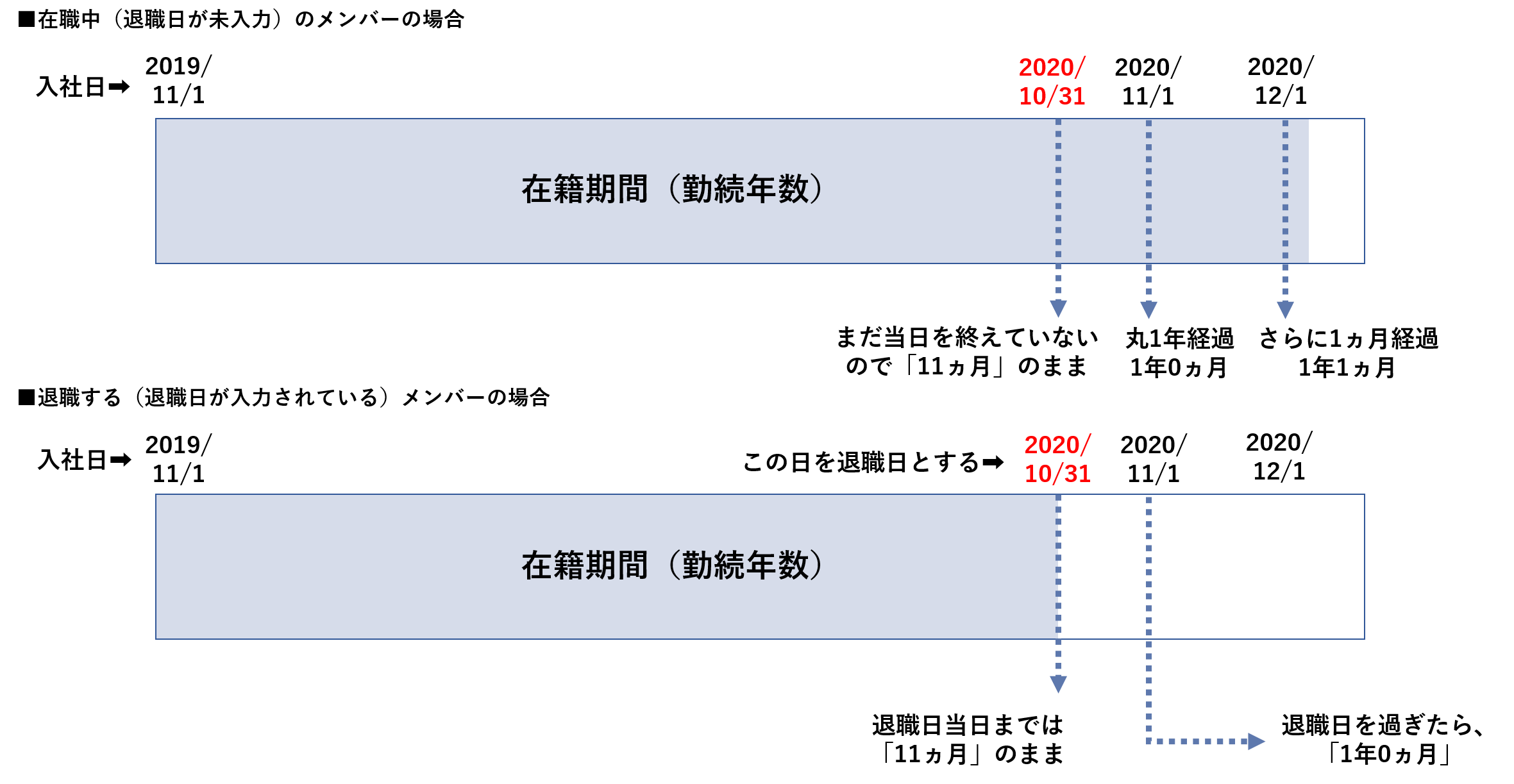基本情報の項目を設定する
①『基本情報のレイアウト設定』モードに切り替える
レイアウト設定画面左側の『基本情報』をクリックします。
※初期状態では『基本情報』が選択されています。
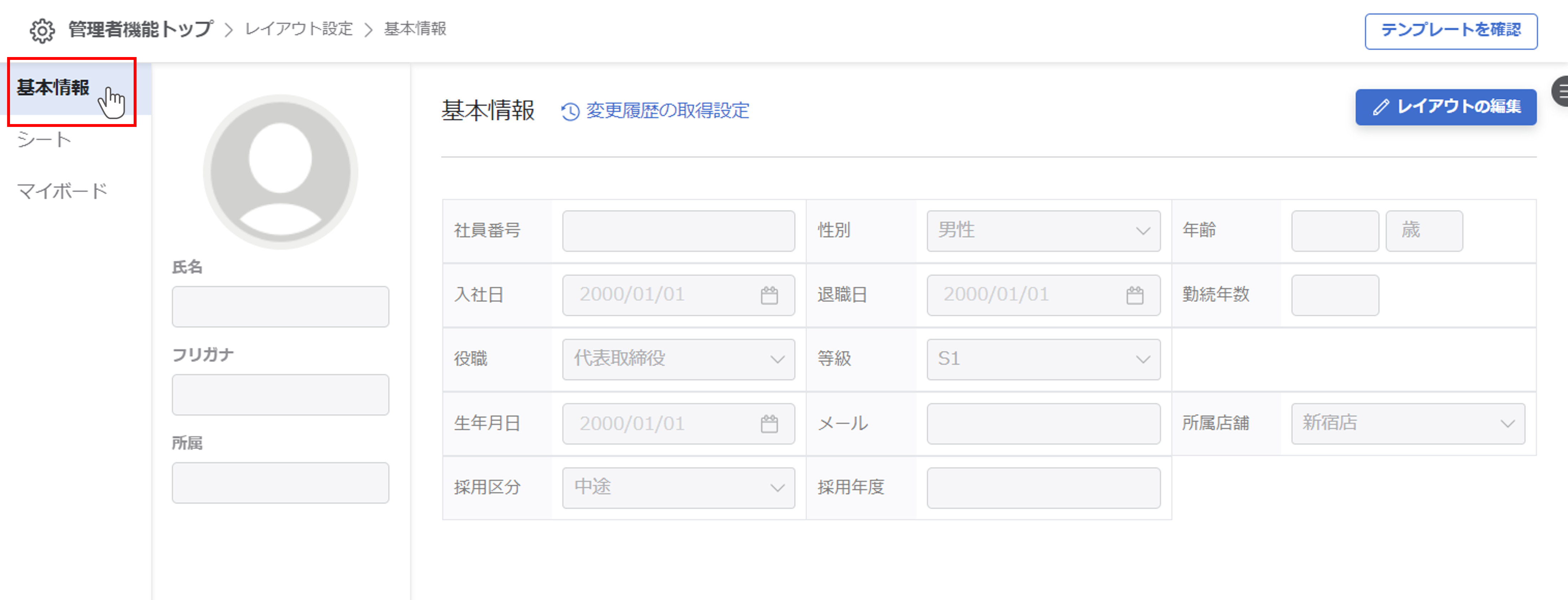
②『レイアウトの編集』ボタンをクリックする
画面右上の『レイアウトの編集』ボタンをクリックします。
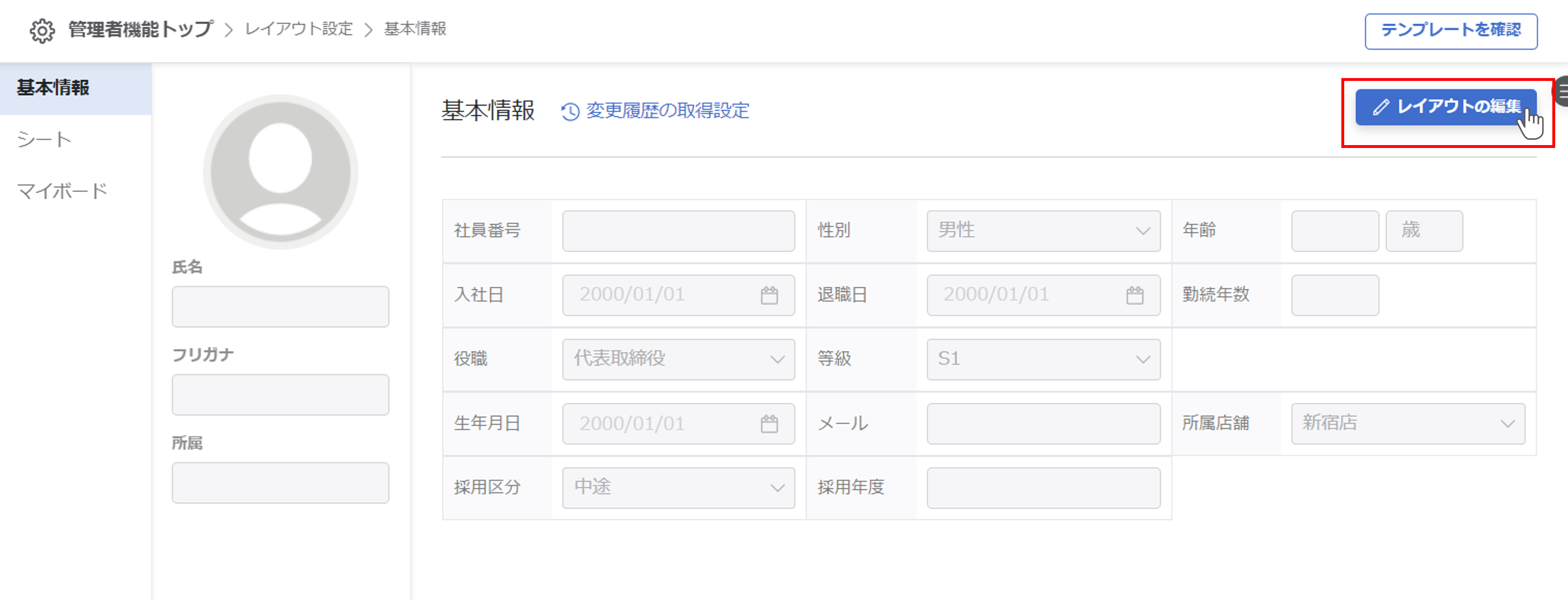
基本情報のレイアウト設定モードに切り替わり、画面下部に項目パーツ一覧が表示されます。

③パーツを配置する
項目パーツ一覧からパーツを選択し、基本情報のレイアウトエリアにドラッグします。
設置できる場所が青色の枠で表示されます。
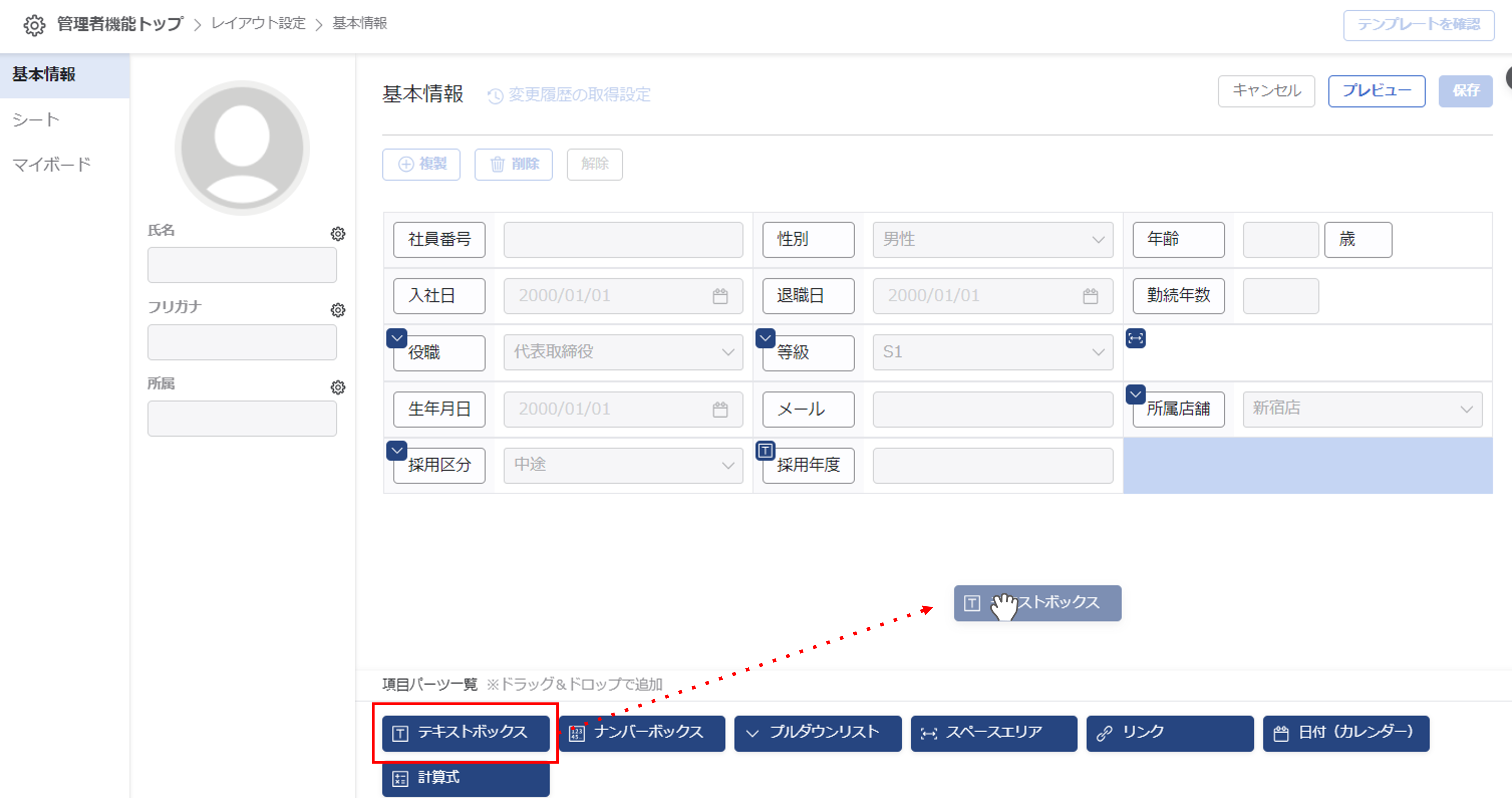
パーツをドロップし、配置します。
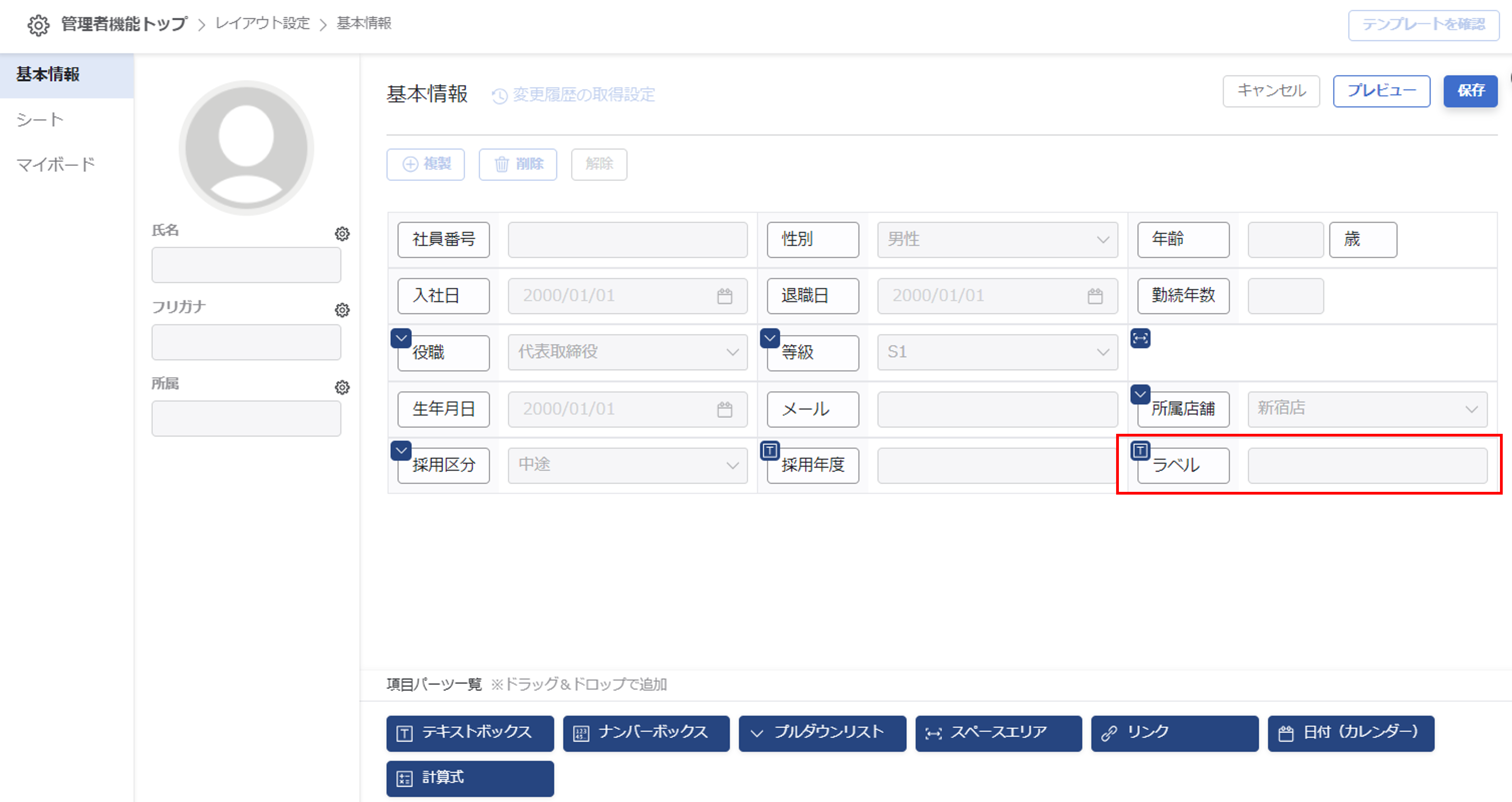
④ラベル名を設定する
ラベル名を入力します。ラベル名とは項目名のことだと考えて構いません。
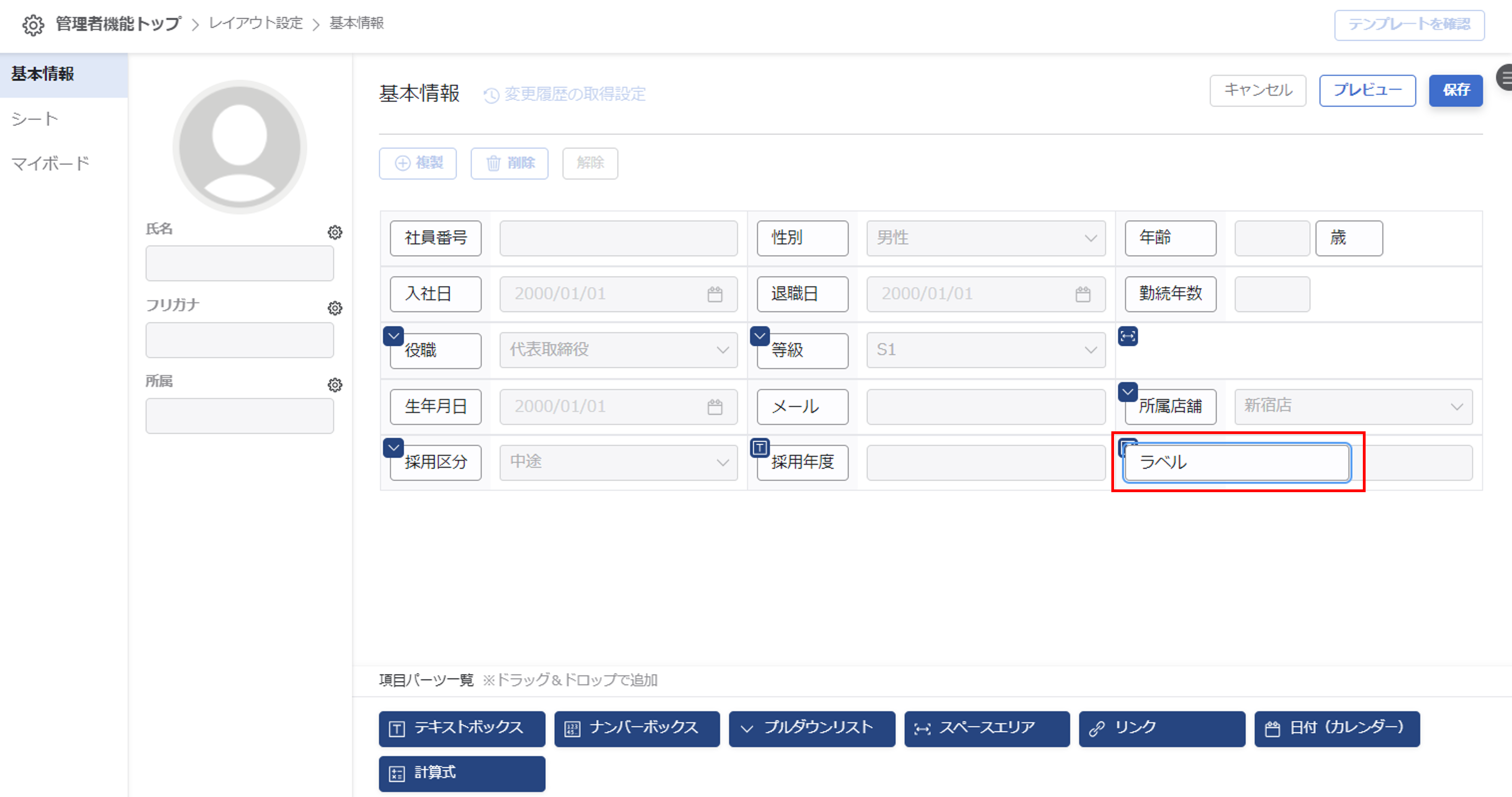
ラベル名の重複・特殊文字の使用はNG
ラベル名は重複しないよう設定
入力されたラベル名は、Excelでいうセル番号の役割になるので
重複してしまうと計算式などで使用する際に正しく計算がされません。
ラベル名に特殊文字を使わない
ラベル名には、①❶(丸数字)のように特殊文字、環境依存文字は使わないでください。
CSVファイルをダウンロードして開いた際に文字化けをおこしてしまいます。
⑤パーツの詳細を設定する
入力可能文字数や選択肢の内容などの詳細設定を行います。
詳細を設定したいパーツにカーソルを合わせると歯車ボタンが表示されるので、クリックしてパーツに関する詳細設定を行います。
各詳細設定については、下記のリンク先をご確認ください。
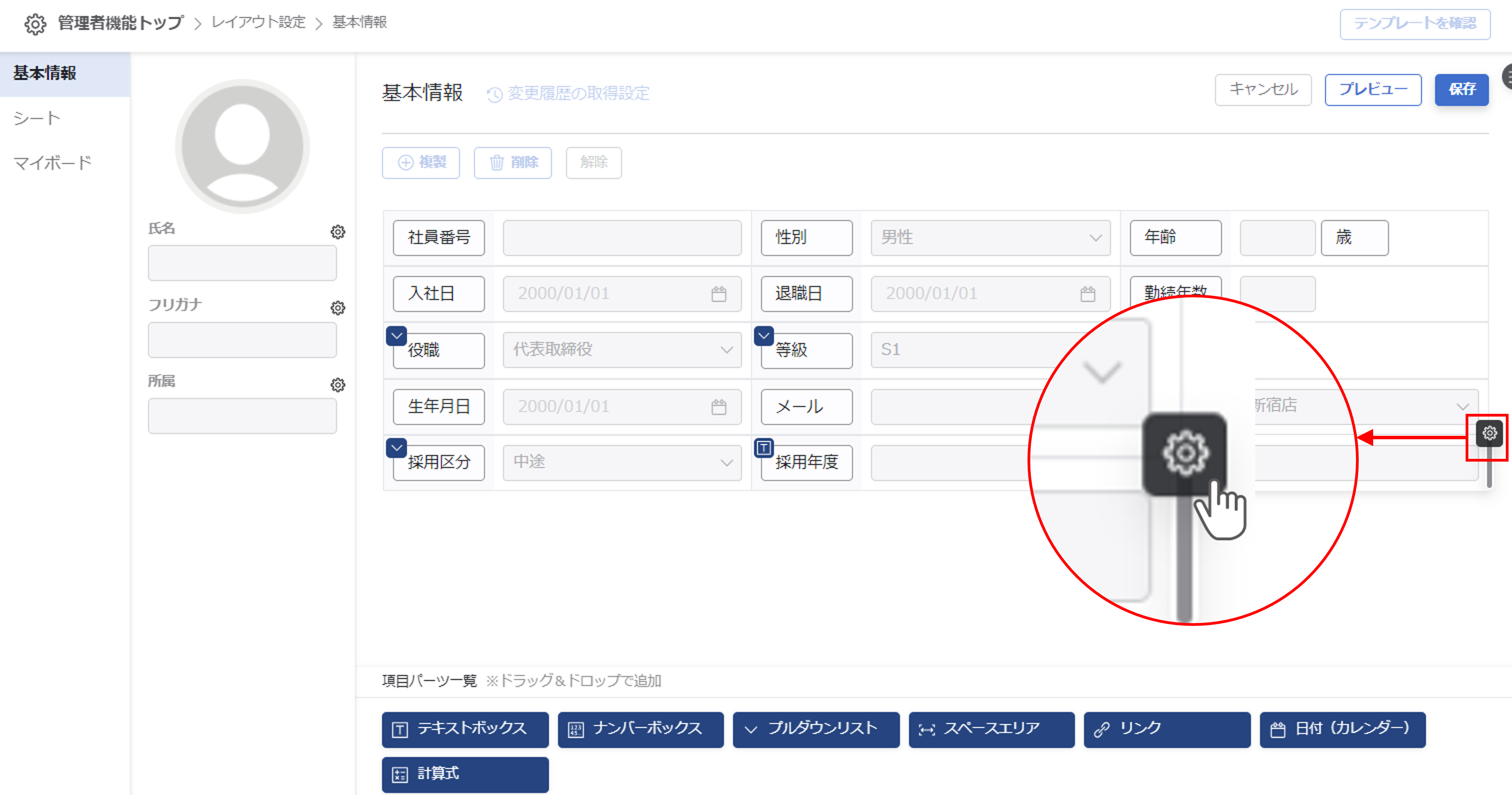
保存後に選択肢の編集をしたい時は?
プルダウンリストのように選択肢を登録する項目については、一度設定を保存するとレイアウト設定画面から選択肢の編集ができません。
保存後に選択肢を編集する場合は、『マスター管理』から行ってください。
⑧プレビューで確認する
プレビューをクリックすると、プロファイルブックでの表示イメージを確認できます。
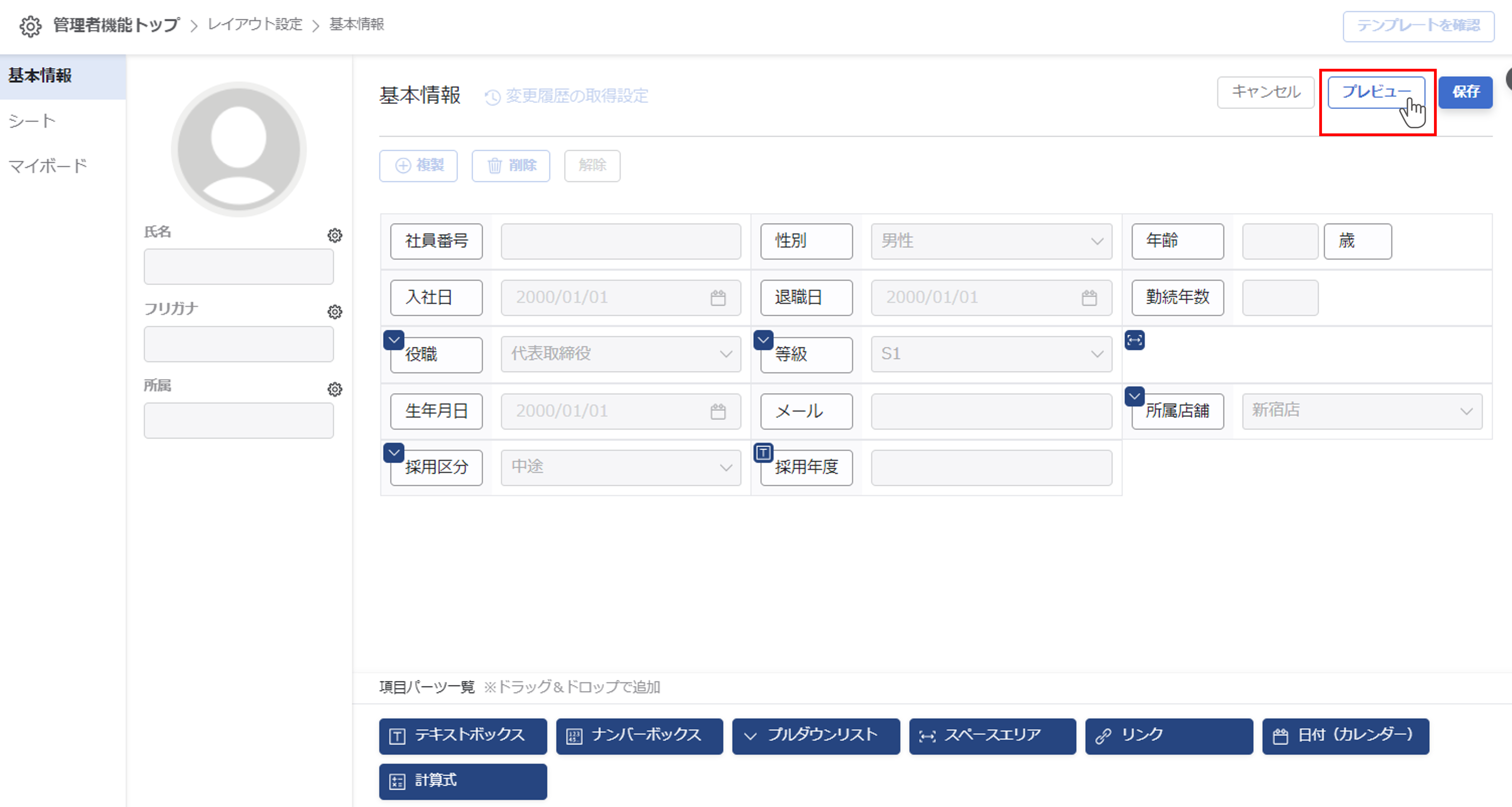
確認を終了する際は、右上『×』もしくは右下『編集に戻る』をクリックしてください。
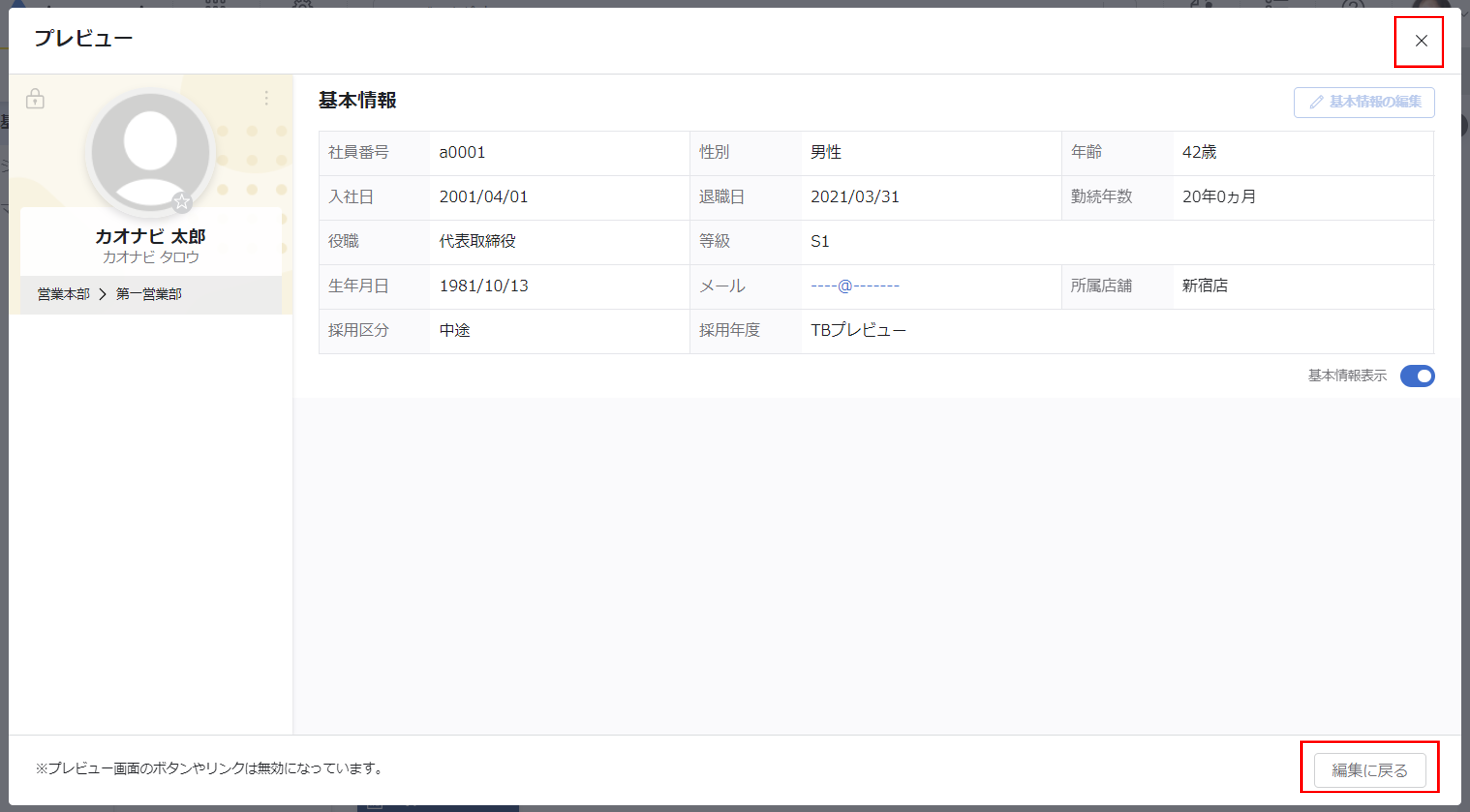
- プレビュー画面ではダミー文言が表示されます。
- プレビュー画面ではリンクをクリックしたり、文字を編集することはできません。
⑦保存する
パーツの配置が完了したら画面右上の『保存する』ボタンをクリックします。
パーツの幅を調整したり、移動させたりなどレイアウトの調整を行いたいときはパーツの便利な操作をご覧ください。
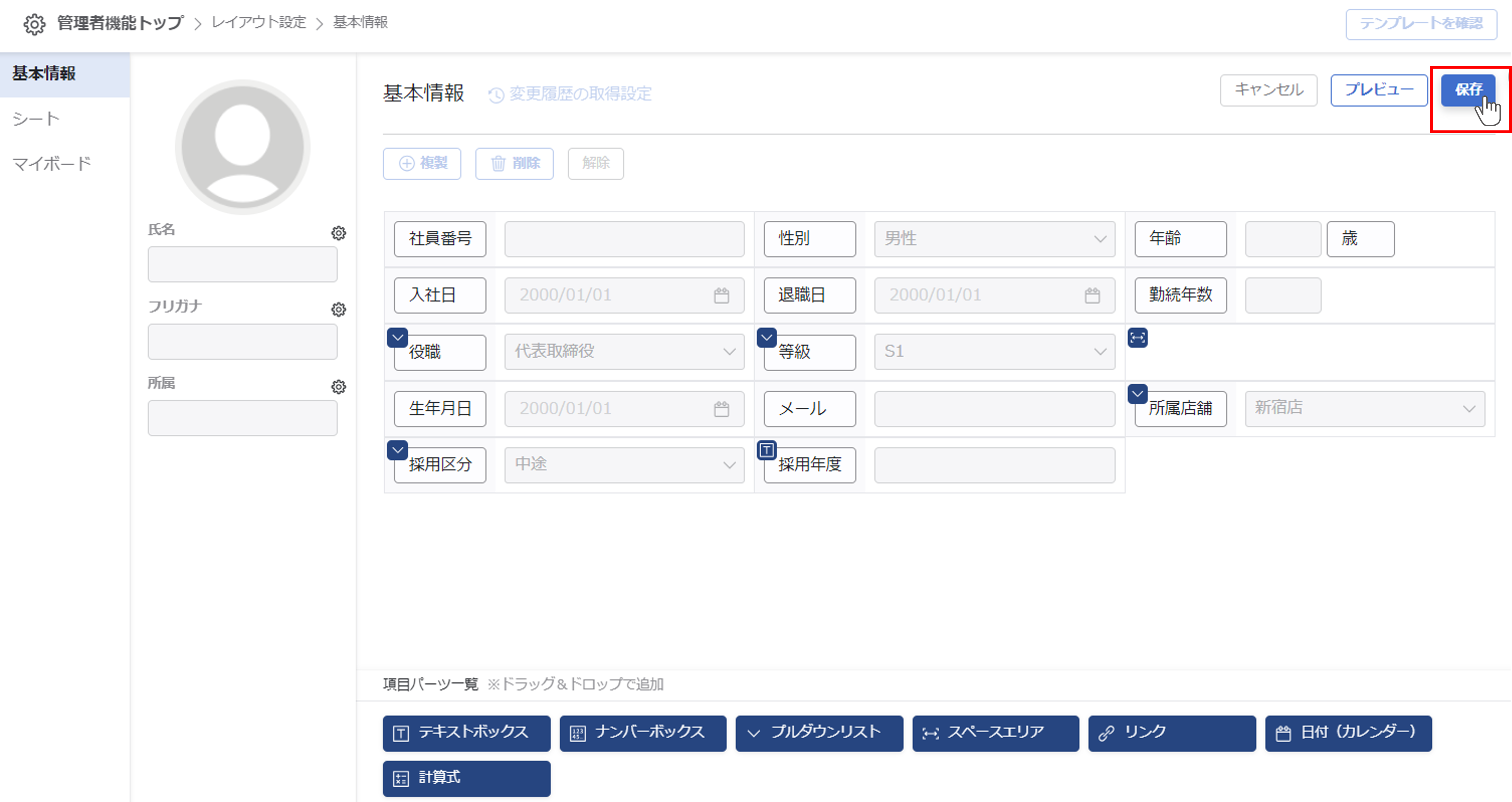
『キャンセル』ボタンをクリックすると、変更状態を解除し、以前に保存された状態に戻します。
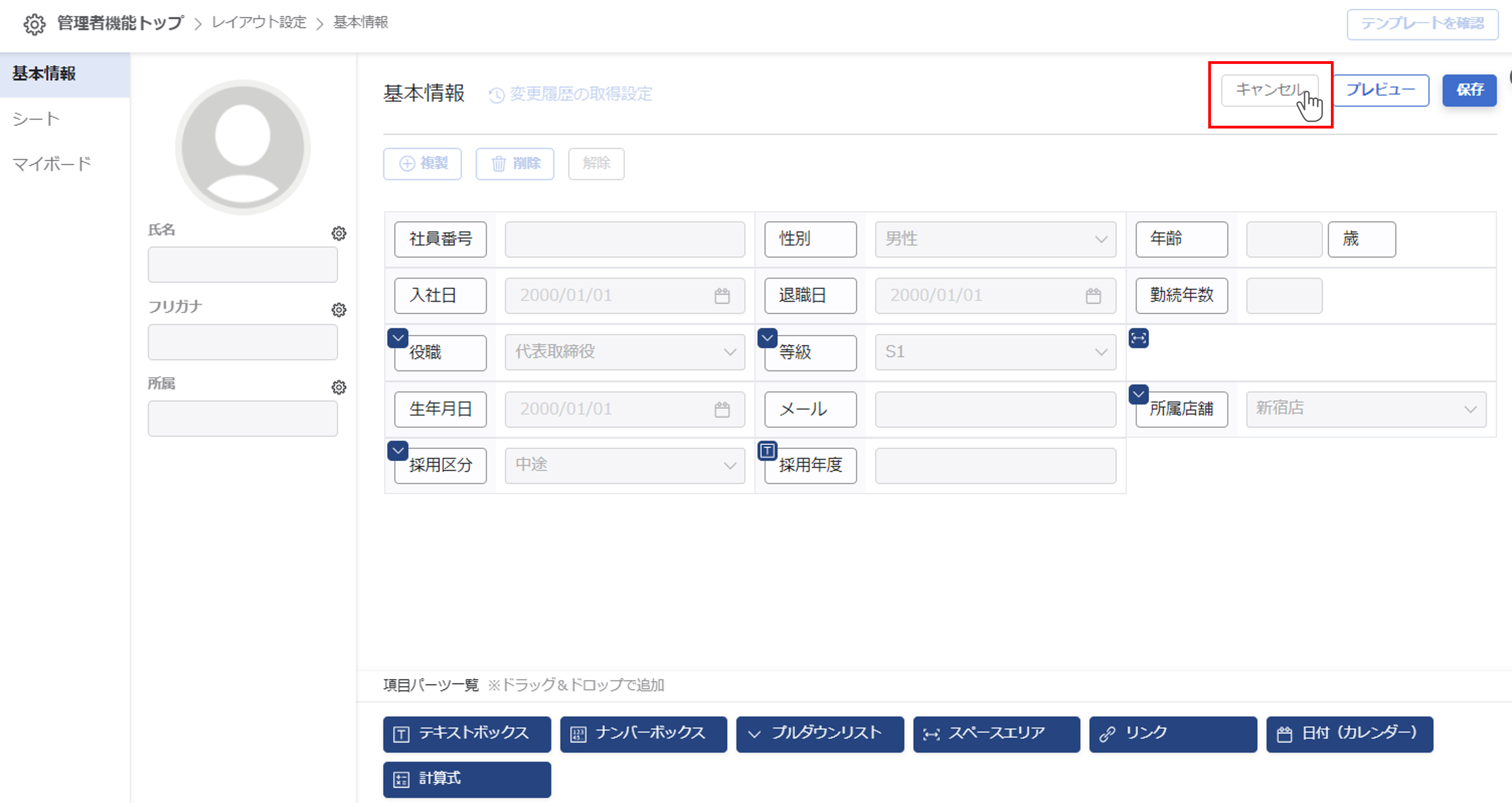
パーツの便利な操作
パーツの複数選択
「Shiftキー」で一括選択
選択したい起点となるパーツをクリックします。
選択されると青い枠がつきます。
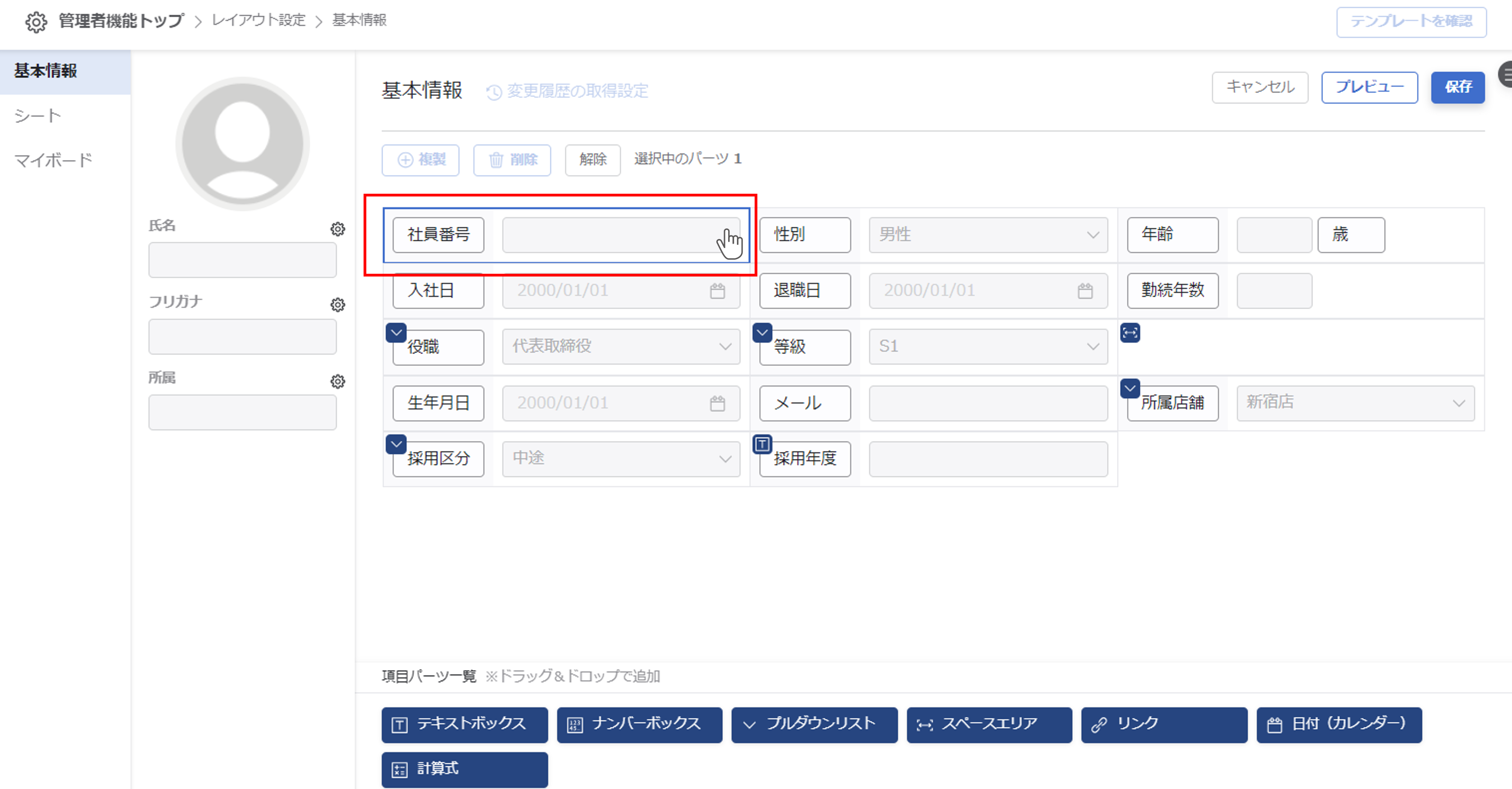
「Shiftキー」を押しながら終点となるパーツをクリックすることで範囲内のすべてが選択できます。
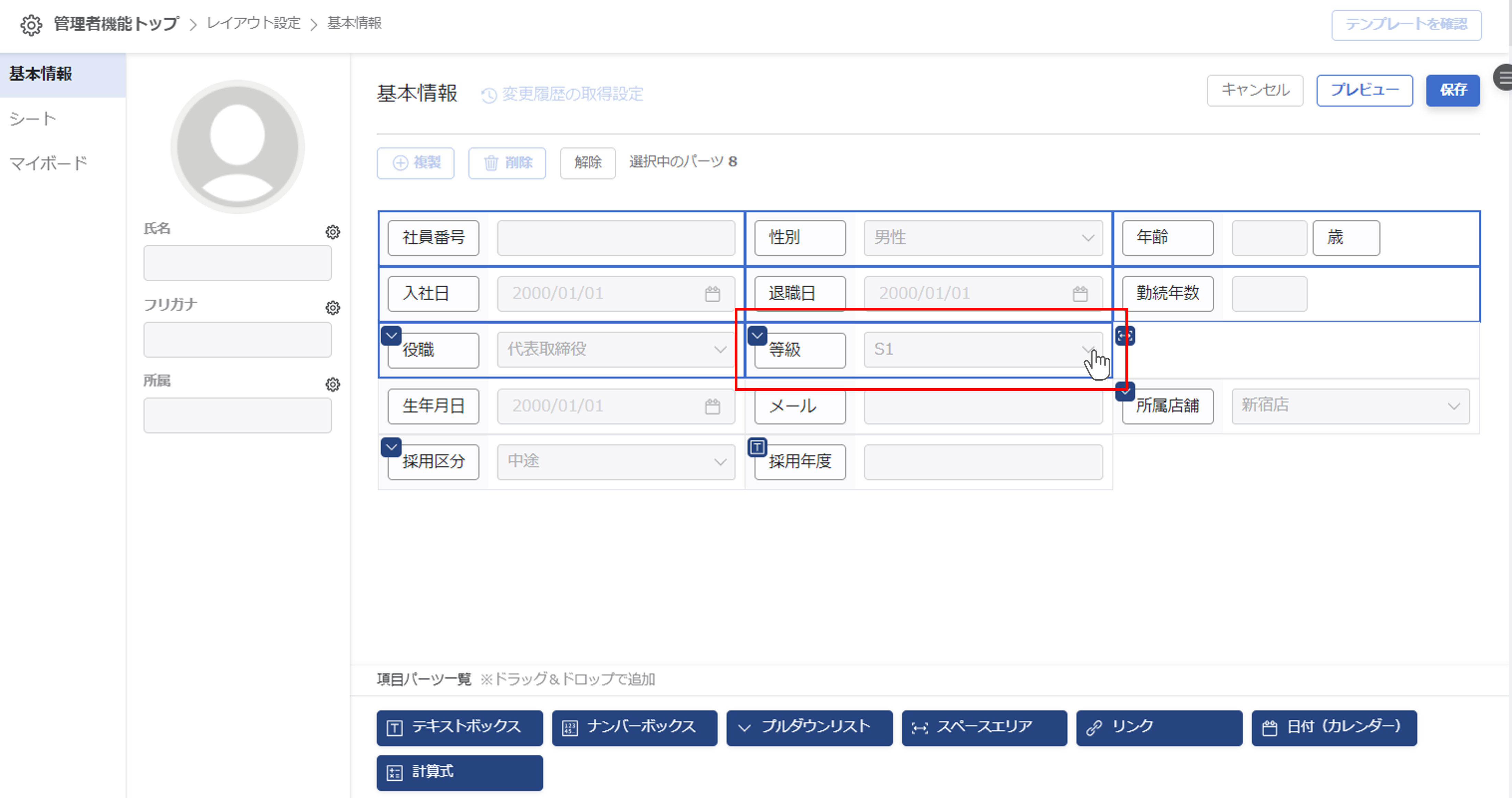
個別に選択
選択したいパーツを1つずつクリックすることで、個別に複数選択できます。
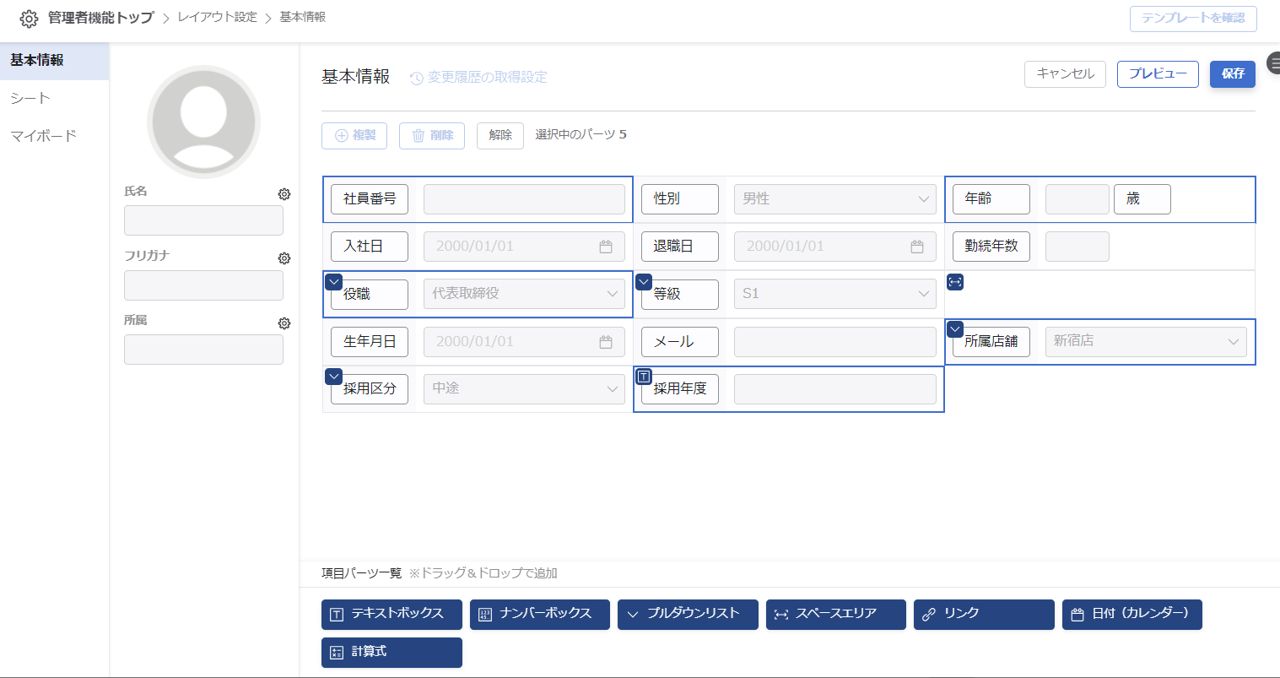
パーツの選択解除
パーツの選択を解除する場合、選択されたパーツを再度クリックするか、画面上の『解除する』をクリックします。
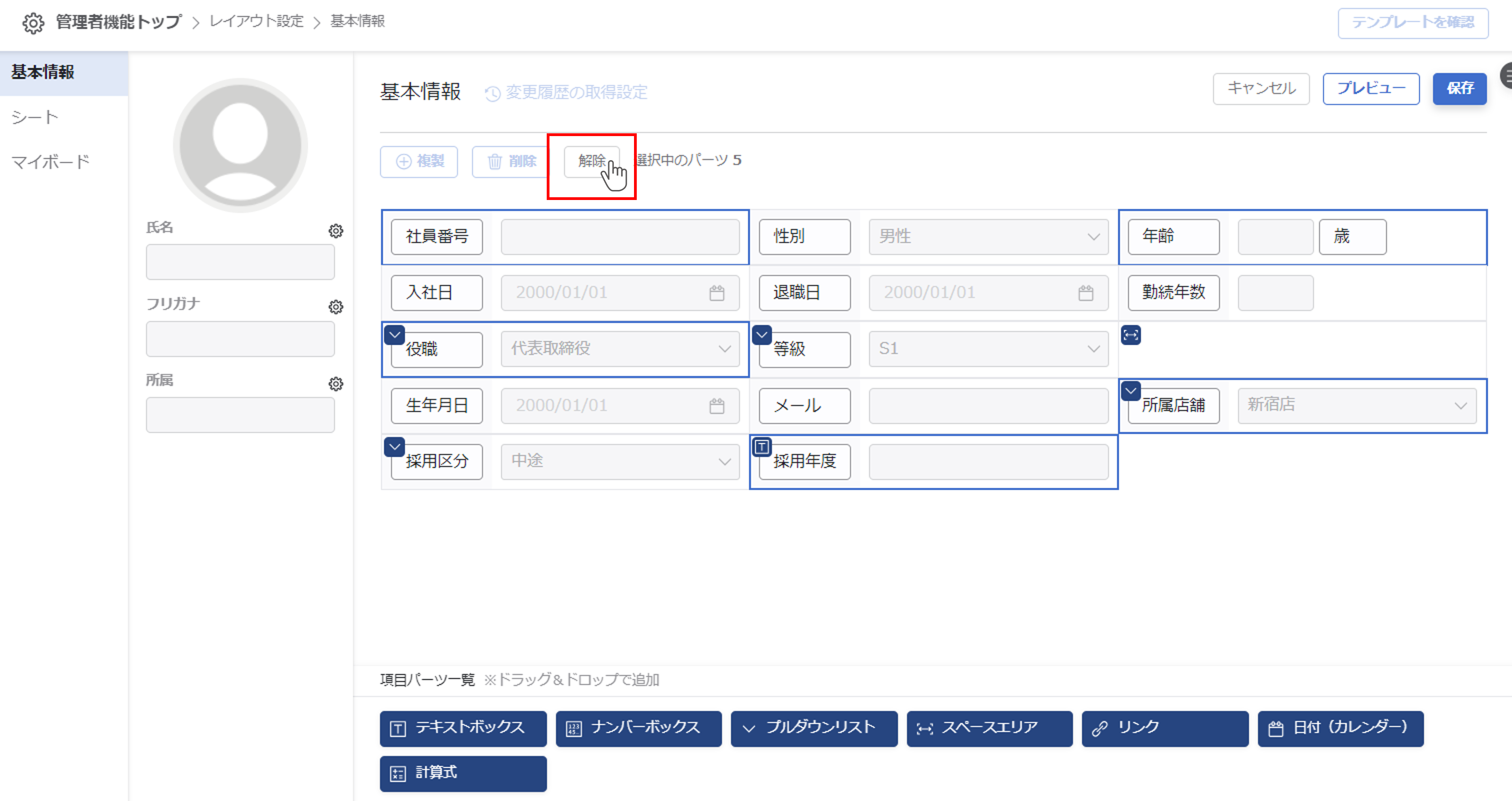
パーツの移動
パーツ上にマウスカーソルを合わせると、背景が薄青色に変わります。
パーツを任意の位置にドラッグします。
設置できる場所が青色の枠で表示されます。
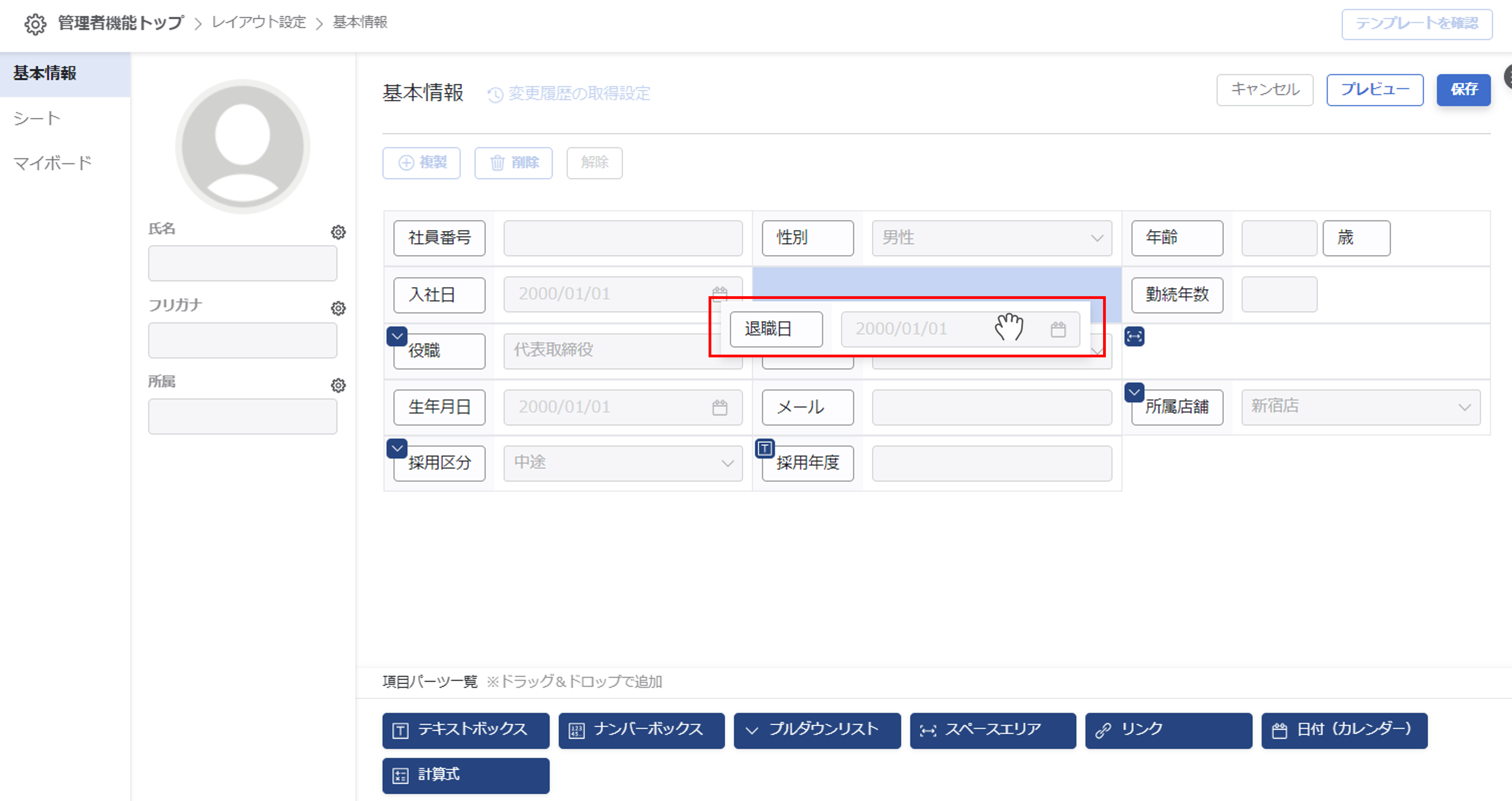
パーツをドロップし、配置します。
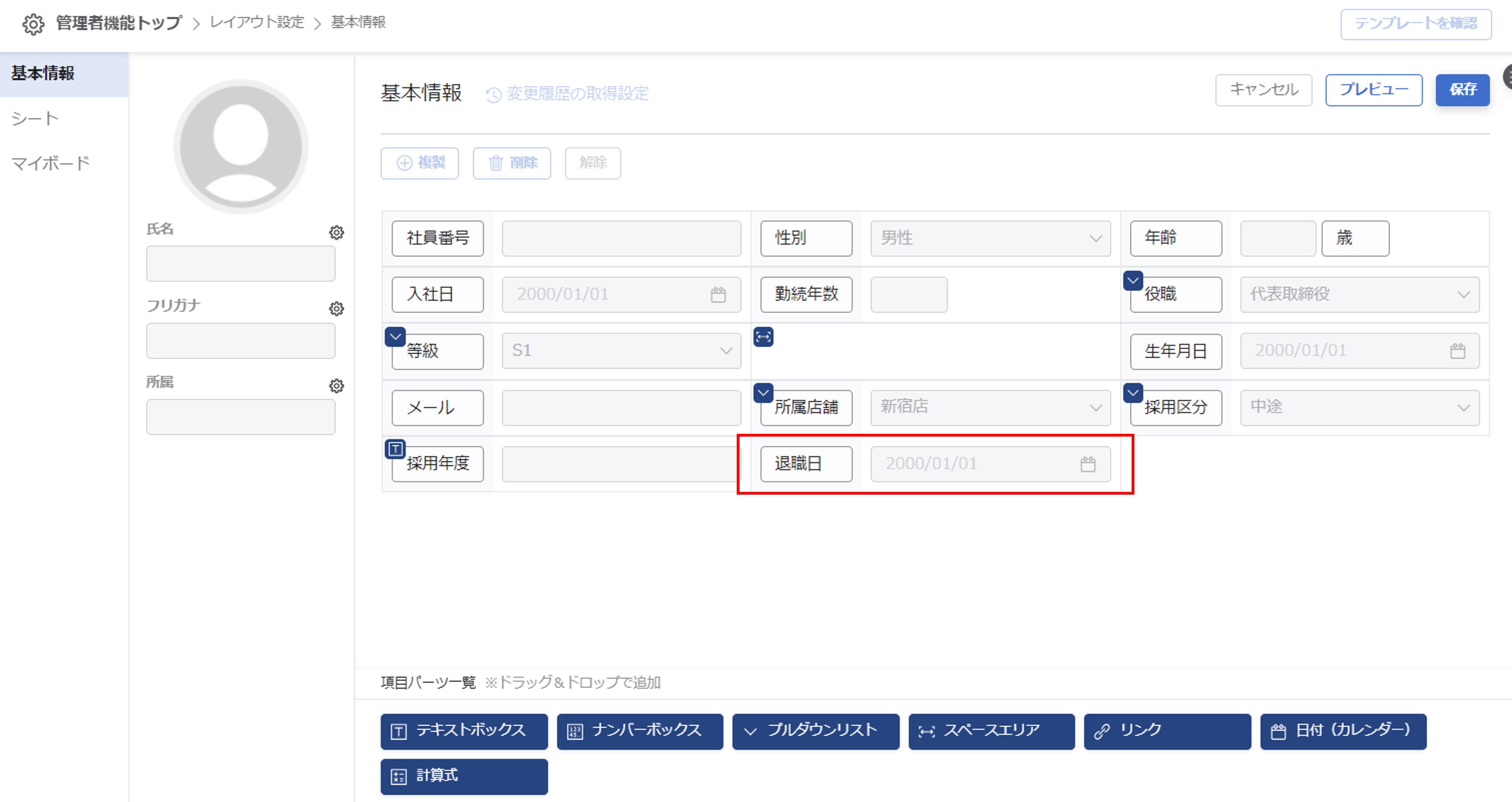
パーツを複数選択した状態でドラッグすると、まとめて移動できます。
パーツの長さ調節
パーツの長さを変更する場合、パーツ右端のバーにカーソルを合わせて、ドラッグしながら左右に動かすことで調整できます。
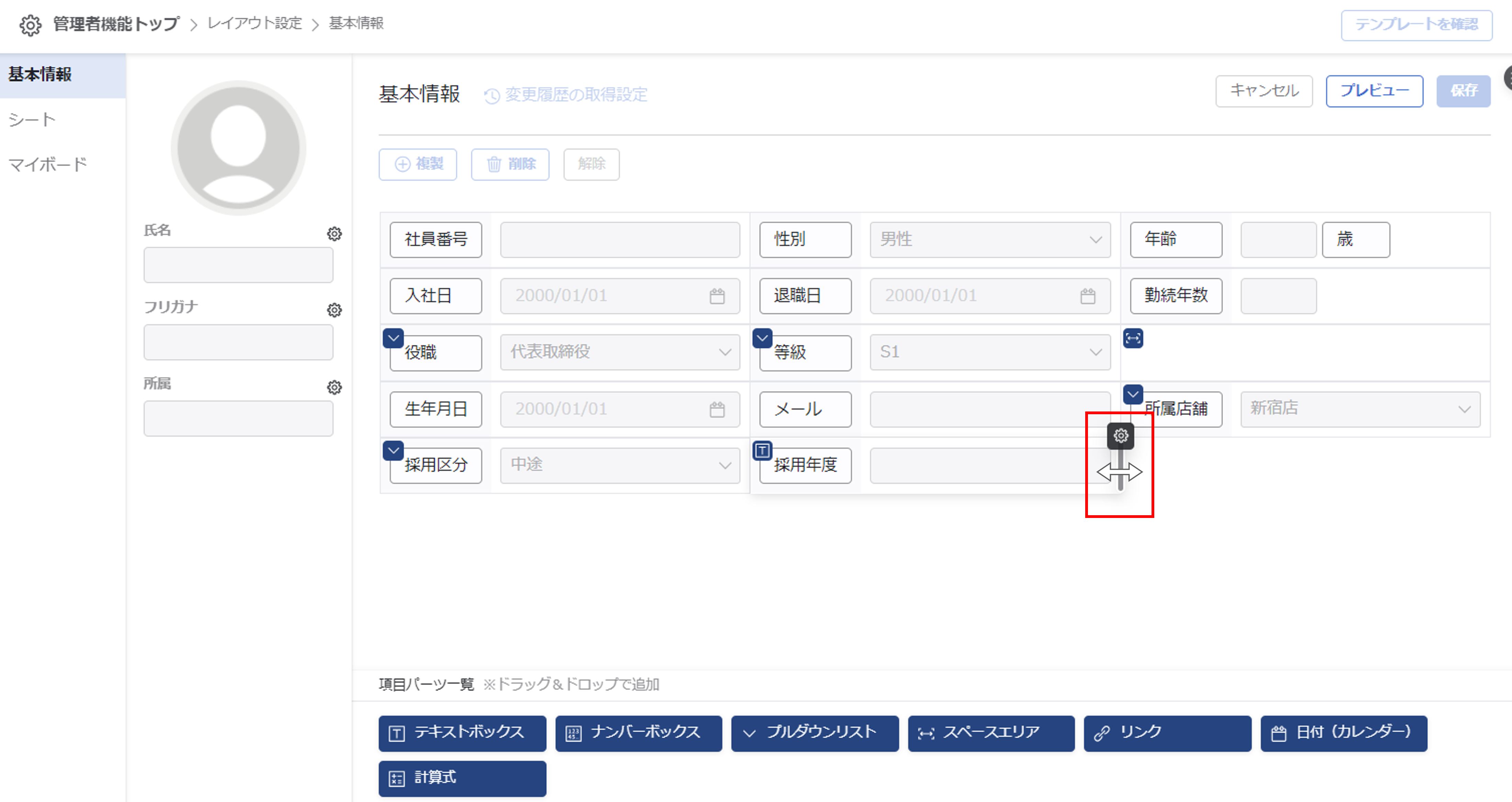

パーツを複数選択した状態でドラッグすると、まとめて調整できます。
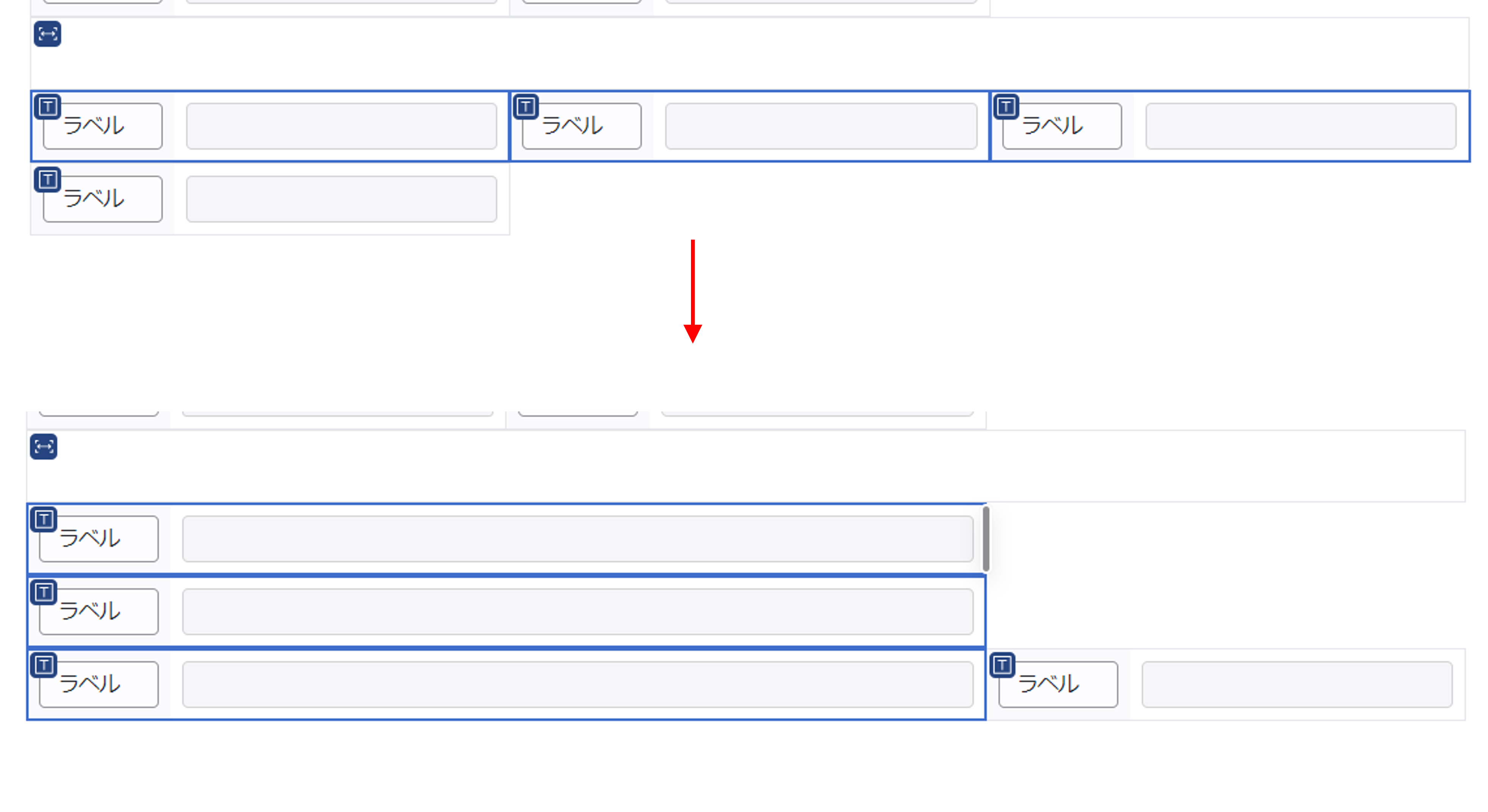
パーツの複製
パーツを複製(コピー)する場合、該当のパーツをクリックして選択状態にし『複製する』をクリックします。
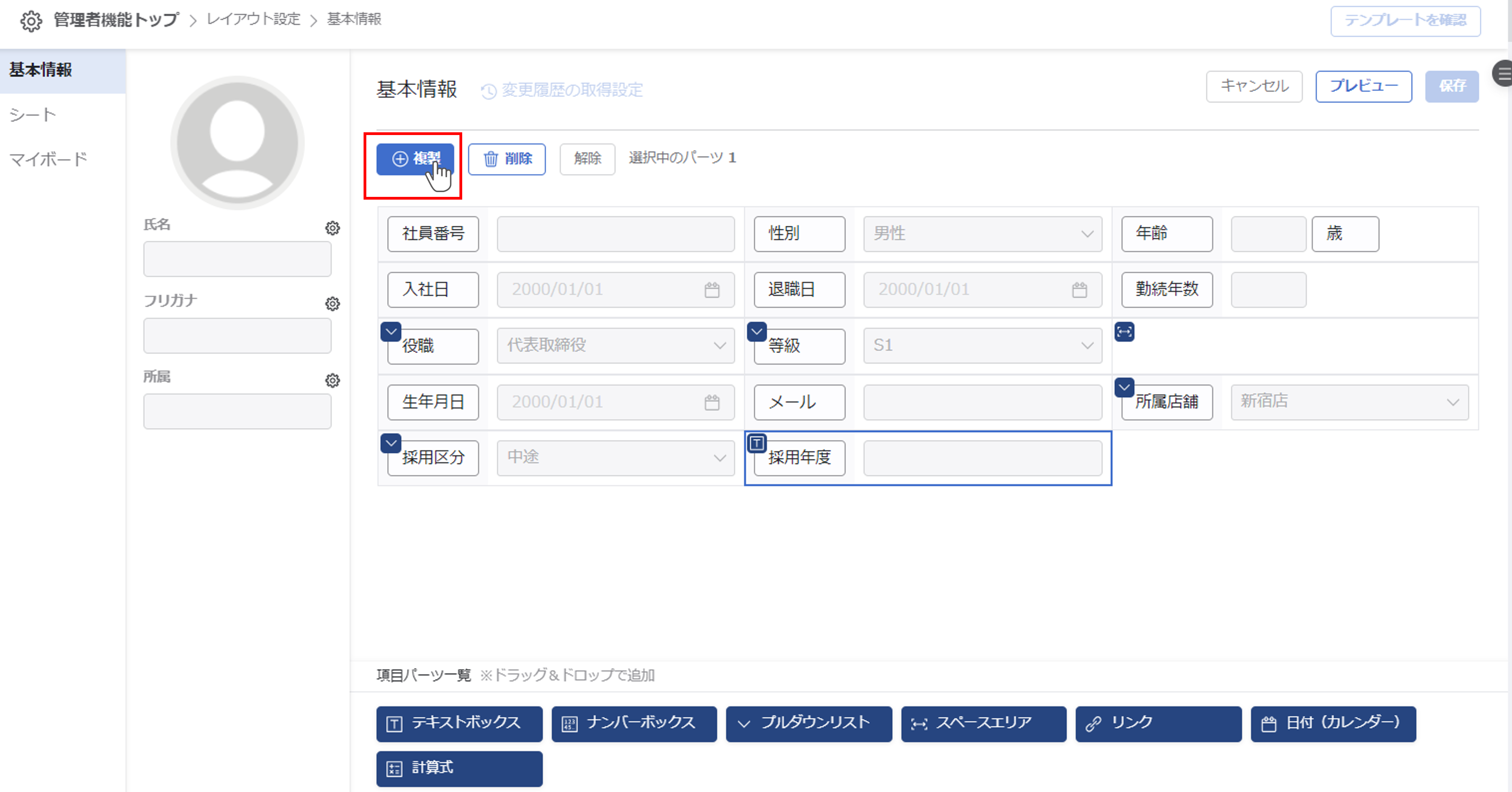
パーツの削除
削除したいパーツを選択し、画面上の『削除する』ボタンをクリックします。
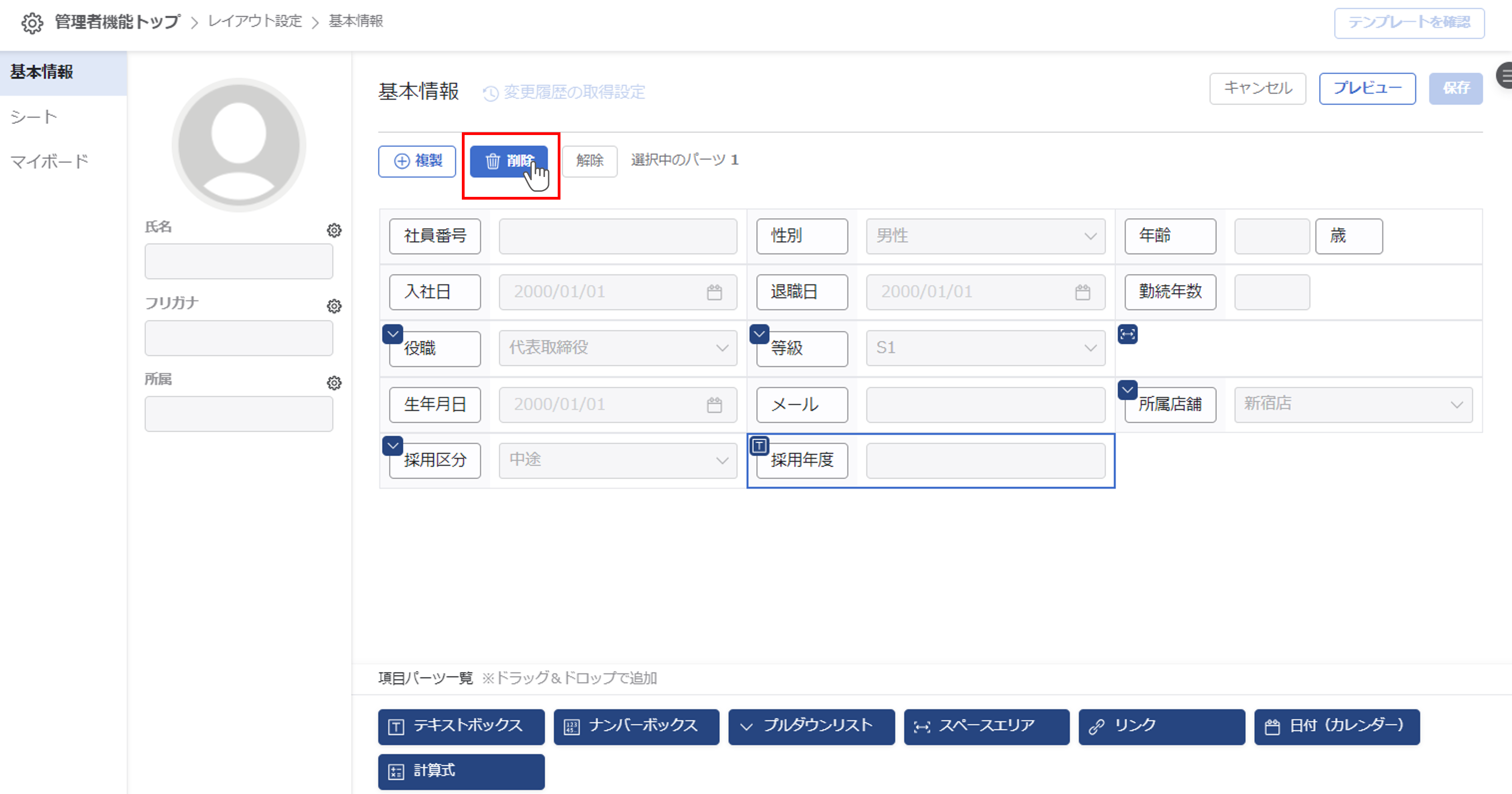
削除したいパーツにすでにデータが入っている時は?
パーツを削除すると、そのパーツ(項目)に登録していたデータも同時に削除されてしまいます。
パーツの種類を変えて同名で作り直すなどの際、元のデータを残しておきたい時は、以下の手順で行ってください。
-
① 基本情報のCSVファイルをダウンロードしてデータを退避しておく
② パーツを削除し、新しく同名でパーツを作り直す
③ ①のCSVファイルをアップロードする
基本情報の初期項目
以下の項目はあらかじめ設定されている初期項目です。初期項目の削除はできません。
ラベル名、表示位置、パーツの長さの変更可否は以下の通りです。
| 氏名 | 変更不可 |
|---|---|
| フリガナ | 変更不可 |
| 所属 | 変更不可 |
| 顔写真 | 変更不可 |
| 社員番号 | 変更可 |
| 性別 | 変更可 |
| 生年月日 | 変更可 |
| 年齢 | 変更可 |
| 入社日 | 変更可 |
| 勤続年数 | 変更可 |
| メール | 変更可 |
| 退職日 | 変更可 |
基本情報の初期項目
初期設定項目は削除はできませんが、必ずしも入力必須項目というわけではありません。
(一般ユーザーに見せたくないなど)自社に不要な項目へはデータを入れなくても問題ありません。
また、『アクセス管理』により一般ユーザーには非公開にすることも可能です。
『勤続年数』の考え方
『勤続年数』は、入社日から退職日(退職日が未設定の場合は前日)までの間の日数を、『年ヵ月』形式で自動計算します。
該当メンバーが在職中(退職日に日付が未設定)の場合
前日までは確実に在籍したものとして、入社日~前日時点の年月数を表示します(当日を計算に含みません)。
例:入社日が2019年11月1日、退職日が未設定
2020年10月31日に確認した時、「0年11ヵ月」と表示される
2020年11月1日に確認した時、「1年0ヵ月」と表示される
該当メンバーが退職する予定の(退職日に当日~未来の日付が入っている)場合
在職中と同様、退職日前日までは確実に在籍したものとして、入社日~前日時点の年月数を表示します(当日を計算に含みません)。
例:入社日が2019年11月1日、退職日が2020年10月31日
2020年10月31日に確認した時、「0年11ヵ月」と表示される
該当メンバーが退職した(退職日に過去の日付が入っている)場合
退職日まで確実に在籍したものとして、入社日~退職日までの年月数を表示します(退職日当日を計算に含みます)。
例:入社日が2019年11月1日、退職日が2020年10月31日
2020年11月1日以降に確認した時、「1年0ヵ月」と表示される